- Autore Lauren Nevill [email protected].
- Public 2023-12-16 18:53.
- Ultima modifica 2025-01-23 15:20.
Odnoklassniki è un social network molto popolare. Nel 2013, il numero di utenti di questa risorsa ha raggiunto i 205 milioni. Come in ogni altra comunità Internet, ci sono personalità diverse tra l'enorme numero di visitatori. Pertanto, quando pubblichi foto e informazioni su di te sulla pagina, devi essere estremamente attento.
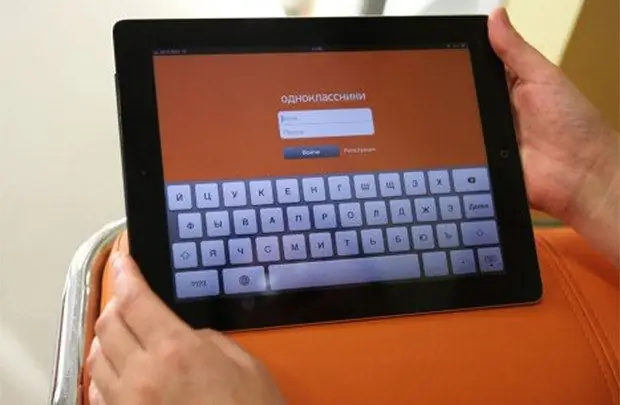
Istruzioni
Passo 1
Se le foto da eliminare sono state pubblicate in rete da te stesso, per eliminarle accedi al tuo account su Odnoklassniki inserendo nome utente e password nei campi del modulo.
Passo 2
Attendi che la tua pagina sia completamente caricata, quindi passa alla scheda "Foto". Per fare ciò, fai clic sul pulsante "Foto" situato nella parte superiore della pagina.
Passaggio 3
Sfoglia le tue foto e seleziona quella che desideri eliminare. Clicca su questa foto - si aprirà un piccolo menu sulla destra. Seleziona Elimina foto.
Passaggio 4
Sullo schermo apparirà una finestra pop-up che ti chiederà di confermare l'eliminazione della foto selezionata. Puoi ancora cambiare idea in questa fase. Ma se hai deciso fermamente di voler rimuovere questa particolare foto, fai clic su "Elimina". Altrimenti, seleziona Annulla.
Passaggio 5
Se la foto che devi eliminare è già stata caricata da un altro utente, non sarai in grado di far fronte a questa attività da solo. Scrivi a questa persona una lettera chiedendo loro di eliminare la tua foto da soli.
Passaggio 6
Trova argomenti per cui vuoi rimuovere la foto dalla rete. Crea screenshot dalla tua pagina, dimostrando che sei tu quello raffigurato nella foto caricata dall'utente. Ma se le tue argomentazioni vengono respinte di nuovo, contatta l'amministrazione delle risorse per chiedere aiuto.






